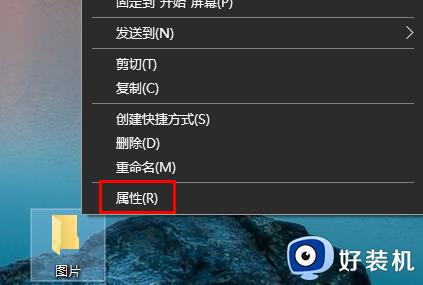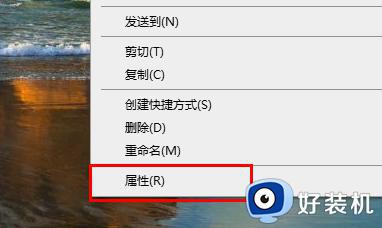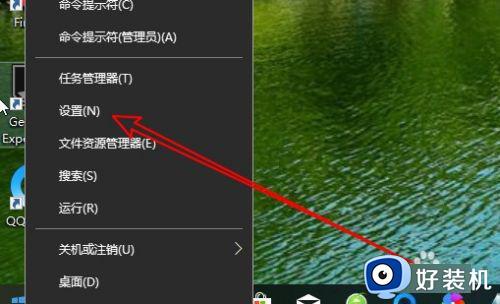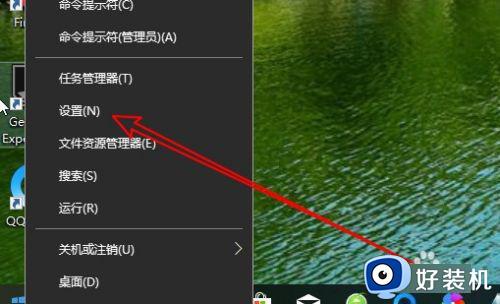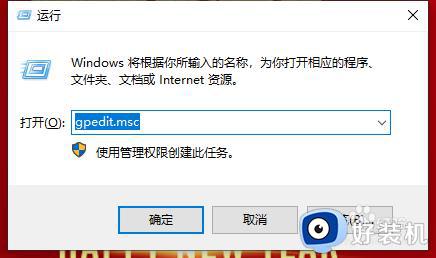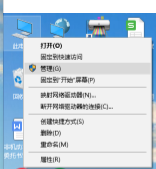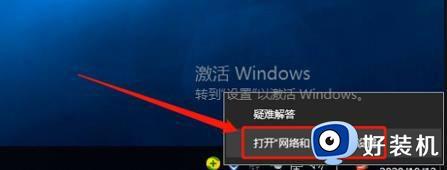win10共享密码设置方法 win10局域网共享怎么设置密码
时间:2024-03-06 16:55:58作者:huige
在使用电脑的过程中,很多人为了方便都会创建局域网然后将文件或者打印机进行共享,有些win10系统用户为了共享文件夹的安全,想要给其设置密码,可是很多人不知道要从何下手,那么win10局域网共享怎么设置密码呢?带着此问题,本文这就给大家介绍一下win10共享密码设置方法。
方法如下:
1、首先去右击自己需要共享的文件夹。

2、然后点击文件夹下面的“属性”。
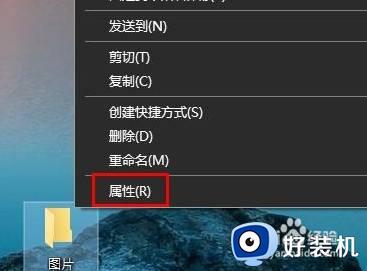
3、之后点击任务选项栏中的“共享”。
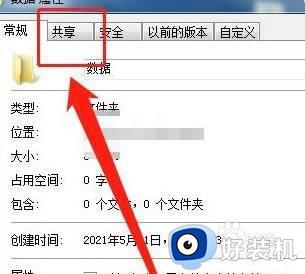
4、最后点击下面的“密码保护”就好啦。
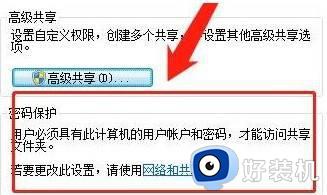
以上给大家介绍的就是win10局域网共享设置密码的详细方法,大家有需要的话可以参考上面的方法步骤来进行设置,相信可以帮助到大家。